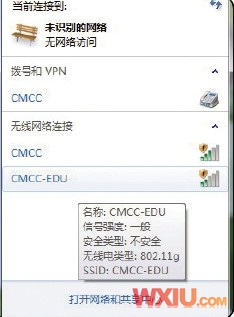EXCEL是我们日常工作中非常重要的办公软件。它可以帮助我们记录数据,也可以帮助我们总结和分析数据。有时候为了方便,总会多留几个空行用来添加材料。那么,当最终的表格完成后,有很多未使用的空行,我们该怎么办呢?今天就教大家如何快速删除EXCEL中多余的空白行。
方法/步骤
首先,我们需要检查表中多余的空行在哪里。如果有多个表格,请仔细检查。比如我要钻这个多余的空行。我已经用红线框起来了。
选择空白单元格所在的表格,然后单击工具栏中的数据-自动筛选。我们会发现,表格第一行的每一列旁边都有一个“小三角”可以下拉。
当我们点击任何一个“小三角形”时,就会出现一个下拉框。我们把“全选”前面的去掉,在“空白”框里打个,然后点击“确认”。
这时我们找到了多余的空行,然后“选中”多余的空行,“右键”选中“删除”。弹出“删除”对话框,选择“整行”,点击“确认”。
然后我们点击任意一个“小三角”,在下拉框中勾选“全选”前面的小框,点击“确认”。这一步是恢复除被删除的空行之外的其他数据。
这时我们会发现,虽然删除了多余的空行,但是每一列旁边的“小三角”还在。我们做什么呢只需再次点击“数据”-“自动过滤”。
最后全部完成的时候别忘了保存。很容易保存,这里就不用我教了。这种快速删除多余空白行的方法不仅简单实用,而且不会破坏表格。是不是很棒?
需要注意的事项
如果空白行都在一个大表中,可以一次性删除所有多余的空白行。如果有多个表,应该逐个删除。最后,手术后别忘了保存,不然之前的努力就白费了。
以上就是EXCEL中如何快速删除多余空行的介绍。操作很简单。你学会了吗?希望能对大家有所帮助!